
写真って映っているもの以上に更なる情報が保存されている事はご存知ですか?デジタルカメラで撮った写真は目で見えるデータだけではないのです。写真の目で見えないデータは Exif(Exchangeable image file format)と呼ばれ写真に付随する様々な情報を保存しています。音声ファイルの mp3 ではアーティスト名や曲名を保存する ID3 タグとよく似ています。
写真の Exif データは以下のような情報を持っています。(一部抜粋)
- 撮影日時
- カメラのメーカー(スマホのメーカー)
- カメラの機種(スマホモデル名)
- 写真のサイズ
- 絞りやシャッター速度など撮影時の設定
- 撮影した場所
撮影日時やカメラの設定などは保存されていても別に支障はないという人も多いでしょうが、問題なのは撮影した場所もピンポイントで保存されているという点です。
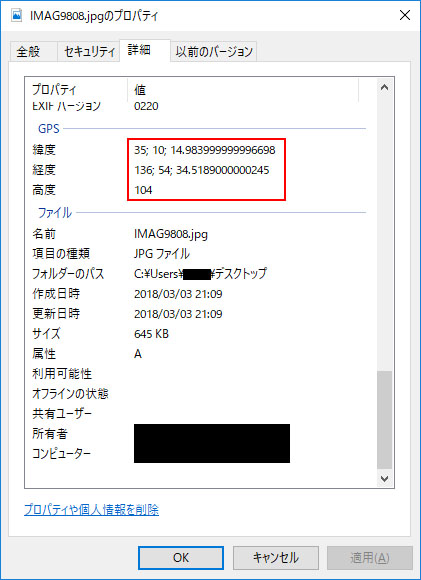
これはとある旅行先で撮った写真のプロパティですが、GPS 情報として撮影場所がピンポイントで保存されている事がわかります。どこで撮影したかまるわかりです。
旅行先で撮った写真に位置情報が保存されていてもさほど問題はないかもしれませんが、問題となるのは自宅などで撮った写真です。例えば自宅で撮った写真を SNS やブログでアップしたらどうでしょう。もし位置情報が保存されていたら一発で自宅の場所が特定されていまいます。
この写真の Exif 情報を削除するにはどうすれば…?フリーソフトで写真の Exif 情報を削除するものもありますが、できれば別のソフトなどは使わず Photoshop で削除できれば手間がなくて良いのですが。
Photoshopで位置情報を削除
Photoshop でも Exif 情報(位置情報)を削除する事ができます。初めてこの方法を知った時は、あまり使わない領域だったので驚きました。わざわざ別のソフトを使わなくても良かったのだと。この方法を覚えておけば安心です。

まずは Photoshop で写真を開きましょう。SNS やブログに写真をアップする為にサイズ変更など加工を行うでしょう。その後の保存の方法がポイントです。
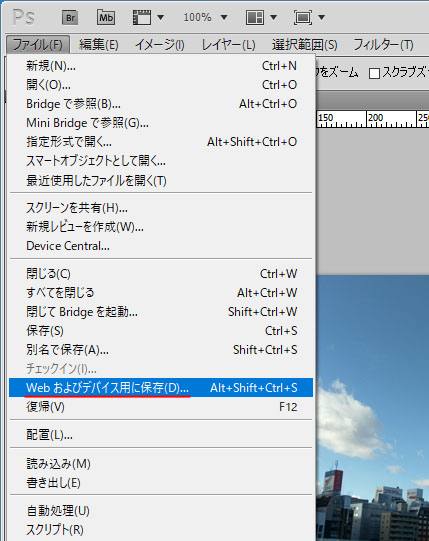
写真を保存する時に、「Web およびデバイス用に保存」または「Web用に保存」を選択します。「別名で保存」や上書き保存ではダメです。
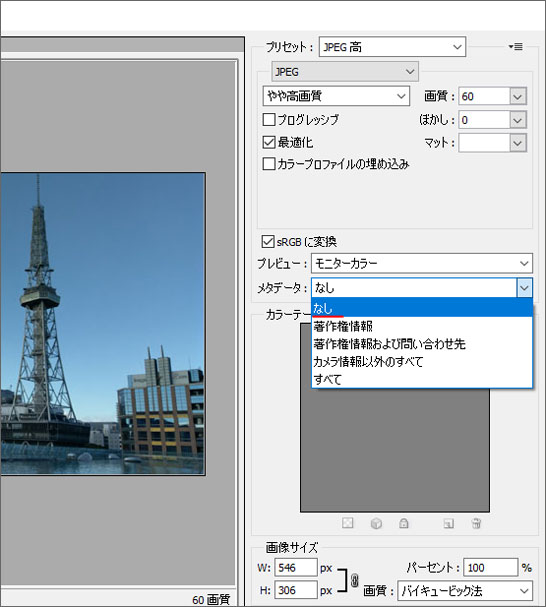
保存前の設定画面で、画像の保存形式などを設定します。そしてメタデータのプルダウンメニューで「なし」を選択しておきます。これで写真の Exif 情報は全て削除した上で画像が保存されます。
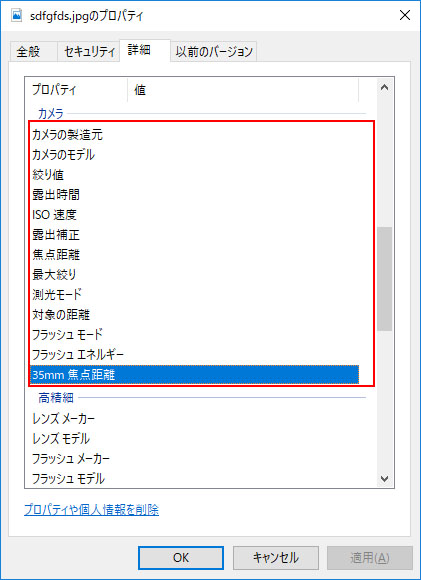
写真を保存してからプロパティを見ると、カメラのメーカーや撮影設定、位置情報も綺麗サッパリ削除されている事が確認できます。
おわりに
あなたが持っているスマートフォンで写真を撮影したら、もしかしたら位置情報も記録しているかもしれません。SNS やブログでアップする際には、写真の Exif 情報に要注意です。
Photoshop を持っていないという方は「Easy Exif Delete」という無料アプリもあります。(Windows用)
